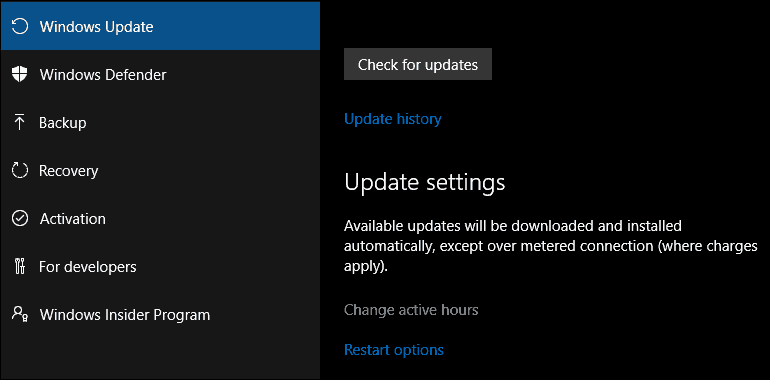Ako ľahko zmeniť video 16x9 na štvorcové video v telefóne: prieskumník sociálnych médií
Video Zo Sociálnych Médií Nástroje Sociálnych Médií / / September 24, 2020
 Chcete vo svojom marketingu na sociálnych sieťach používať viac štvorcových videí?
Chcete vo svojom marketingu na sociálnych sieťach používať viac štvorcových videí?
Máte obavy z natáčania vo formáte 16 × 9?
V tomto článku nájdete objavte, ako pomocou mobilného zariadenia zmeniť video na šírku na hranaté.
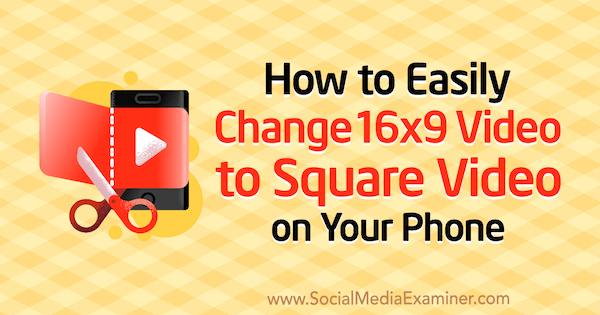
# 1: Natočte svoje video
Ak už máte nejaké video, ktoré chcete transformovať do štvorcového formátu, pokojne prejdite na ďalší krok. Ak váhaš používať svoj telefón na snímanie videí, Mám niekoľko tipov, ktoré vám uľahčia a naštartujú streľbu video.
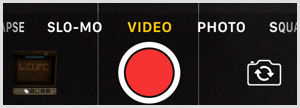
Najprv, začnite skriptom založeným na kľúčových bodoch, ktoré chcete pokryť; týmto sa skráti čas potrebný na úpravy po dokončení snímania. Aj samotné zapisovanie odrážok vám môže stačiť, aby ste sa udržali v téme a nezabudli spomenúť niečo dôležité.
Po druhé, nezabudnite umiestnite sa do dobre osvetleného priestoru aby sa minimalizovala potreba osvetlenia.
Nakoniec nezabudnite vyčistiť fotoaparát; jednoduché utretie cez objektív okamžite pomôže.
Pravdepodobne budete mať svoj telefón vždy po ruke, takže ho používajte pohodlne!
# 2: Formátovanie štvorcového videa v systéme iOS Mobile pomocou funkcie Orezať štvorcové video
Ak používate zariadenie so systémom iOS, postupujte takto upravte svoje video a konvertovať ho do štvorcového formátu na zdieľanie na sociálnych sieťach.
Tip: Ak plánujete vytvorte niekoľko verzií pôvodného videa, najskôr urobte kópie. Dôvod je ten, že keď upravujete video vo svojej knižnici fotografií, upravujete aj originál. (Upozorňujeme, že ak nie ste spokojní s úpravami videa, môžete ho kedykoľvek otvoriť vo svojej knižnici a výberom možnosti Vrátiť obnoviť pôvodnú verziu.)
Zostrihajte svoje video
Začať, prejdite do svojej knižnice fotografií a otvorte svoje video. Klepnite na Upraviť v pravom hornom rohu obrazovky.
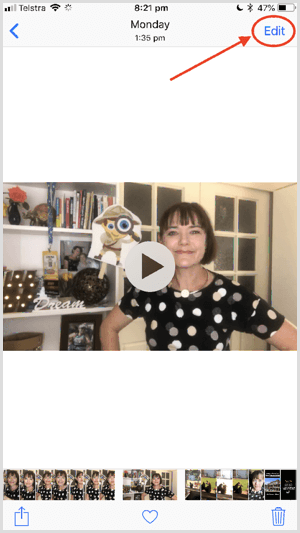
Ďalšie, klepnite na ikonu troch bodiek v dolnej časti obrazovky.
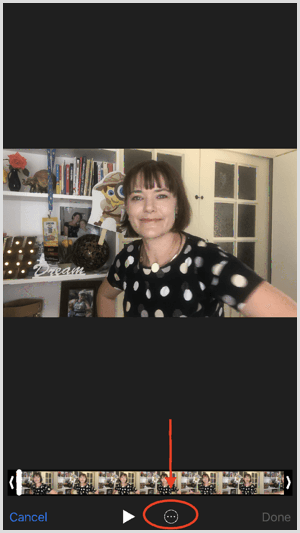
V zobrazenej rozbaľovacej ponuke klepnite na iMovie prístup k niektorým základným nástrojom na úpravu iMovie.
Ak chcete video orezať, klepnite na ikonu Orezať (s nožnicami) v dolnej časti obrazovky. Presuňte žlté pruhy do upravte začiatok a koniec videa. V hornej časti obrazovky uvidíte zmeny dĺžky, ktoré odrážajú vaše úpravy. Klepnite na ikonu Prehrať do zobraziť ukážku upraveného klipu.
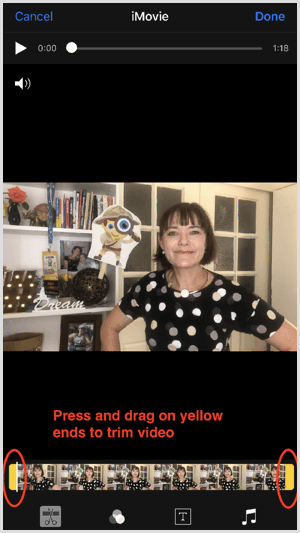
Ak chcete pridať názov, klepnite na ikonu T. v dolnej časti obrazovky. Prejdite cez možnosti štýlu písma a klepnite na štýl, ktorý chcete použiť. Potom klepnite tu Text nadpisu a nahraďte ho svojim titulom.
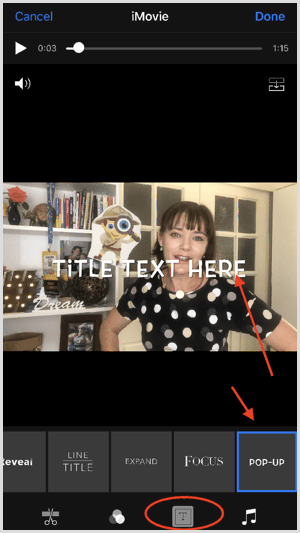
Môžete tiež vyberte filter a hudbu pridať trochu kreatívneho vkusu.
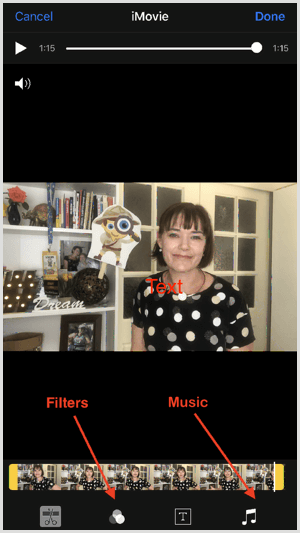
Keď ste s tým spokojní, klepnite na Hotovo aby ste svoje upravené video uložili do knižnice fotografií.
Vytvorte štvorcové video
Teraz ste pripravení previesť svoje video do štvorcového formátu. Najprv, nainštalujte si zadarmo Orezať video štvorec aplikácia pre iOS. Ak chcete z videí odstrániť vodoznak, môžete inovovať na plnú verziu za 0,99 USD.
Ďalšie, vyberte svoje video vo svojej knižnici fotografií a klepnite na Upraviť. V dolnej časti obrazovky klepnite na ikonu troch bodiek.
Klepnite na CropVS na otvorenie nástrojov aplikácie. Ak nevidíte CropVS v rozbaľovacej ponuke, musíte ju povoliť. Robiť to, klepnite na ikonu Viac, potiahnite posúvač CropVS do zelenaa klepnite na Hotovo.

Po klepnutí na CropVS sa vaše video otvorí v štvorcovom formáte.
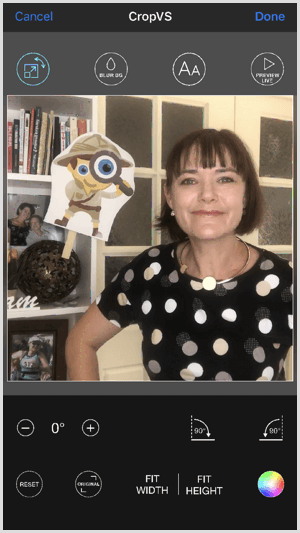
Táto štvorcová, orezaná verzia nemusí vyhovovať vašim preferenciám. To zachovať celú šírku pôvodného videa ale zachovať štvorcový formát, klepnite na Prispôsobiť šírku. Podobne, klepnite na Prispôsobiť výšku do zachovať celú výšku pôvodného videa v štvorcovom formáte.
Pozadie je predvolene biele, ale môžete ho zmeniť na čierne klepnutím na farebné koliesko v pravom dolnom rohu obrazovky.
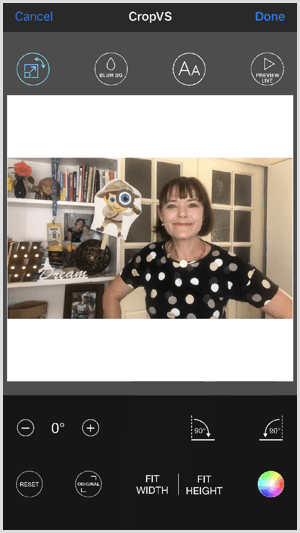
Získajte marketingové školenie YouTube - online!

Chcete zlepšiť svoje zapojenie a predaj pomocou YouTube? Potom sa pripojte k najväčšiemu a najlepšiemu zhromaždeniu marketingových odborníkov na YouTube, keď zdieľajú svoje osvedčené stratégie. Dostanete podrobné živé pokyny zamerané na Stratégia YouTube, tvorba videa a reklamy YouTube. Staňte sa marketingovým hrdinom YouTube pre svoju spoločnosť a klientov pri implementácii stratégií, ktoré majú osvedčené výsledky. Toto je živé školiace podujatie online od vašich priateľov v Social Media Examiner.
KLIKNUTÍM SEM PRE PODROBNOSTI - VÝPREDAJ UKONČÍ 22. SEPTEMBRA!Ak chcete pridať text, klepnite na ikonu písma v hornej časti obrazovky a potom dvojité poklepanie na obrazovke. V zobrazenom vyskakovacom okne napíš svoj text a potom klepnite na OK.
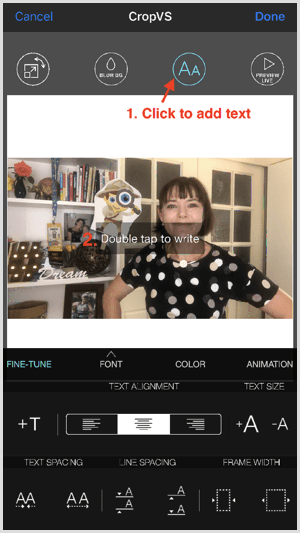
V predvolenom nastavení je text, ktorý pridáte, biely a zobrazí sa v strede videa. Ak chcete zmeniť farbu tak, aby lepšie kontrastovala s pozadím, klepnite na Farba a vyberte farbu z farebného kolieska. Môžeš presuňte text tak, že ho presuniete na obrazovke.
Ak chcete zmeniť písmo, klepnite na Písmo a vyberte iné písmo z rozbaľovacej ponuky.
Ak používate verziu aplikácie Pro, môžete rozostrenie pozadia. Len klepnite na Blur BGikona v hornej časti obrazovky získate prístup k tejto funkcii.
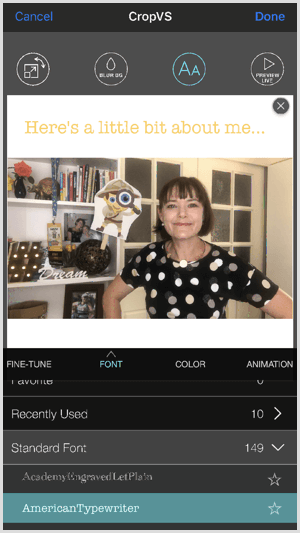
V predvolenom nastavení sa text, ktorý pridáte, na obrazovke zosvetlí a zoslabne. Klepnite na Animácia do upravte nastavenia alebo vypnúť túto funkciu.
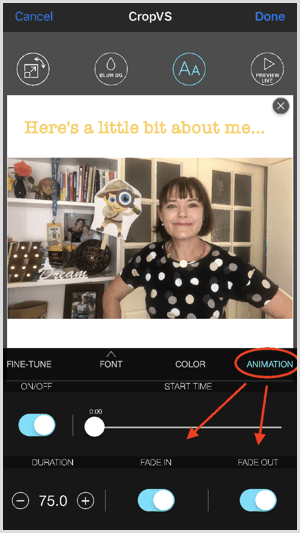
Ak chceš pridať ďalšie textové pole, klepnite na Vyladiť a dvakrát klepnite na obrazovku otvoríte dialógové okno Vložiť text.
Klepnite na ikonu Preview Lite v hornej časti obrazovky zobrazte ukážku videa. Ak ste s tým spokojní, klepnite na Hotovo uložiť upravené video do knižnice fotografií.
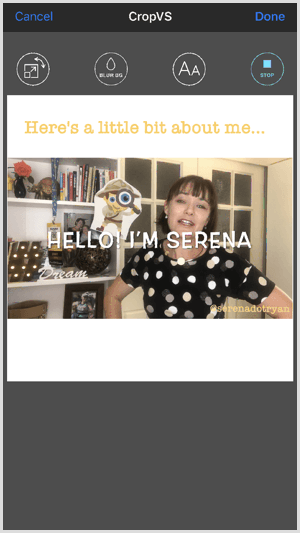
Ak hľadáte ďalšie funkcie alebo väčšiu výzvu, môžete najskôr upraviť svoje video v plnej aplikácii iMovie v telefóne. Tu je príklad a video vytvorené pomocou aplikácie iMovie a potom upravené v knižnici fotografií pomocou nástrojov iMovie a CropVS.
# 3: Formátovanie štvorcového videa v mobilných zariadeniach s Androidom pomocou aplikácie Kapwing
Hoci je to webová a nie samostatná aplikácia, Kapwing je dobrou bezplatnou alternatívou, ak máte zariadenie s Androidom. Všetky nástroje tohto webu sú zadarmo, ale ak chcete odstrániť značku Kapwing, poplatok je 3 USD za jedno video. Ak však inovujete na neobmedzený program za 10 dolárov mesačne, môžete pomocou ľubovoľného nástroja na webe vytvárať videá bez vodoznakov.
Začať, ísť do kapwing.com na vašom zariadení s Androidom. (Túto stránku si možno budete chcieť uložiť do záložiek pre ďalšie použitie.) Potom klepnite na Meme Maker.
Na nasledujúcej stránke klepnite na tlačidlo Nahrať a vyberte svoje video z vašej knižnice fotografií.
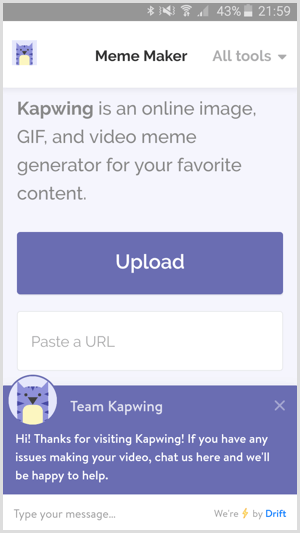
Ďalšie, zvoľte čiernu alebo bielu šablónu.
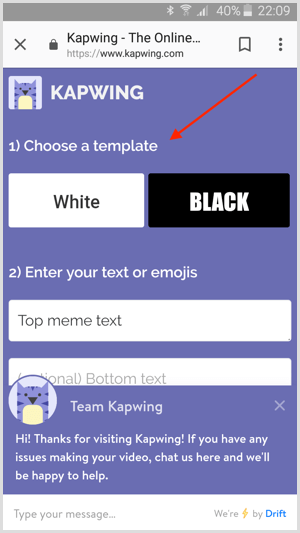
Potom zadajte svoj text v prvom textovom poli v kroku 2. Tento text sa zobrazí nad vašim videom. V druhom textovom poli zadajte voliteľný text päty.
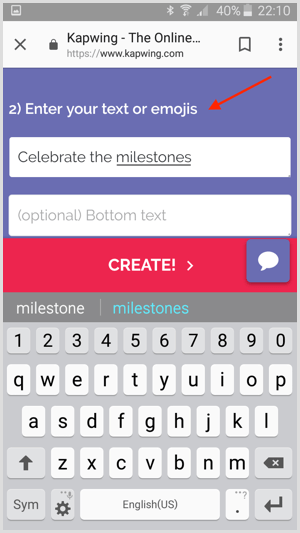
Ak sa posuniete nadol, zobrazia sa možnosti štýlovania textu. Môžeš vyberte písmo, veľkosť bodu, výšku riadku, farbu a zarovnanie. Posunutím nadol po stránke zobrazíte ukážku svojich zmien.
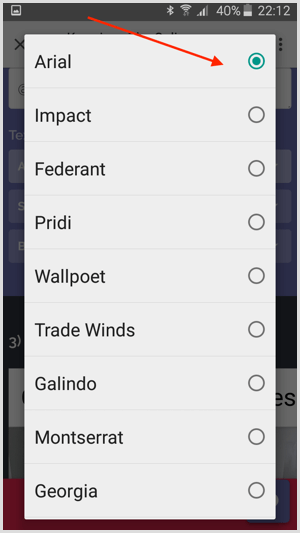
Ak potrebujete upraviť dĺžku videa, klepnite na Orezať video a potiahnite začiatočný a koncový bod na požadovanú dĺžku. Keď skončíte, klepnite na Hotovo orezanie.

Nakoniec zobraziť ukážku videa, a ak ste s ním spokojní, klepnite na Vytvoriť.
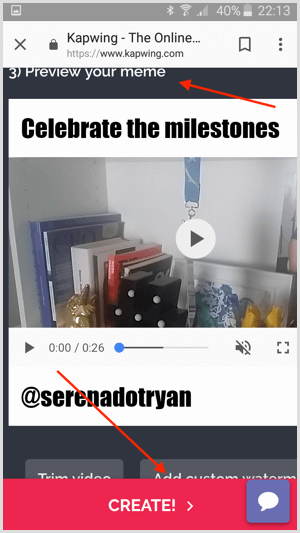
Spracovanie videa môže trvať niekoľko minút. Keď je to hotové, stiahni si video do telefónu.
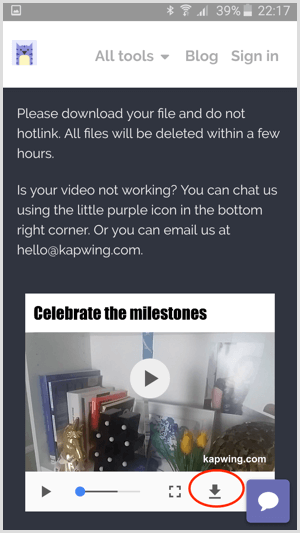
Kapwing je relatívne nová webová aplikácia a neustále sa pridávajú nové funkcie.
Záver
Vytváranie videí, ktoré interagujú a rezonujú s publikom na sociálnych sieťach, je kľúčové. Aj keď úpravy videa môžu byť niekedy časovo náročné, vyššie opísané nástroje na úpravy umožňujú rýchle a ľahké vytváranie štvorcového videa na cestách.
Co si myslis? Budete na svojich sociálnych kanáloch zverejňovať viac štvorcových videí? Podeľte sa o svoje myšlienky a otázky v komentároch nižšie.